設定は「設定」アプリの中にある、「画面表示と明るさ」で行う。iOS 10からは、ここに「手前に傾けてスリープ解除」という項目が追加されている(注:iPhoneの旧機種にiOS 10を入れている場合には表示されない)。この項目をオフにすれば、iOS 9までと同様、電源ボタンかホームボタンを押さなければ、画面が点灯しないようになる。
iPhone7に買い替えて以降、意図しない画面の点灯が多いと感じていた人は、この設定を変更してみることをオススメしたい。
2.ロック解除をスムーズにする方法
これまでのiOSでは、Touch IDに指紋を登録しておくと、画面が点灯している場合、指をホームボタンに当てるだけでロックを解除し、使い始めることができた。ところが、iOS 10でこの仕様が変わり、ロック解除後にホームボタンを押し込まなければならなくなってしまった。画面の点灯をホームボタンでしている場合は、対応する指でボタンを押し、少し経ったら指を離せばいいが、タイミングを間違えるとSiriが起動してしまう。
一方、電源キーで画面を点灯させていた人は、ロックを解除したあと、さらにホームボタンを押し込まなければならず、手順が増えてしまう。ボタンを押し込むだけと思われがちだが、クセのように覚え込んでしまっている操作を変えるのは、意外と時間がかかるものだ。
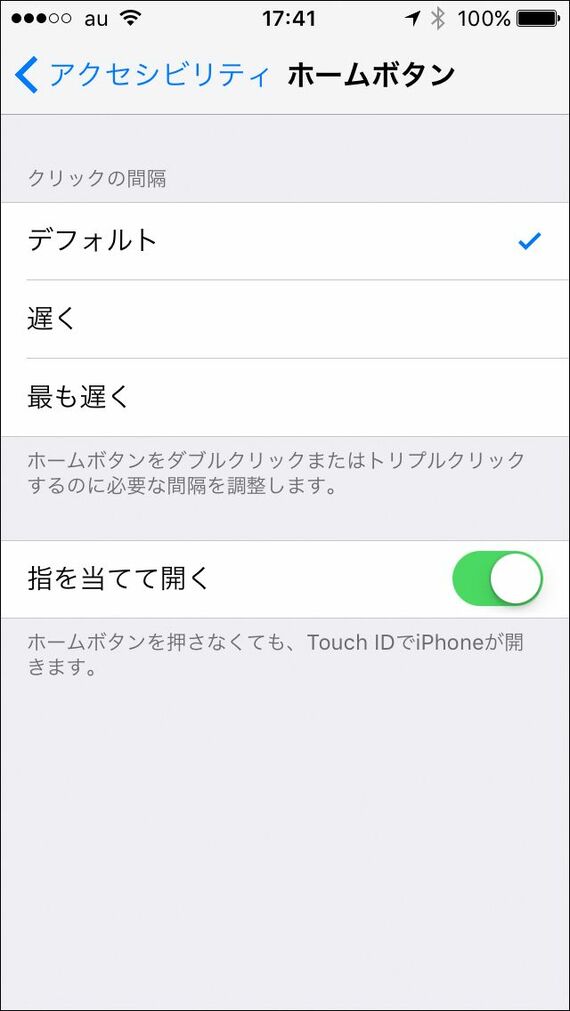
iPhone 7、7 Plusではホームボタンが物理キーからセンサーに代わっており、実際にボタンを押し込む動作は必要なくなった。この部分の操作感が変わっているため、iOS 10の方法でもそこまで操作がしづらいわけではないが、過去のiPhoneやiPadを使っていると、どうしても戸惑うことが多くなる。
物理的なフィードバックが同じなのにもかかわらず、ロックを解除するのに必要な操作が変わっているからだろう。筆者もトライしようとして、何度もSiriを起動してしまった。
この設定を変更し、iPhone7、7 PlusをiOS 9以前と同じようにスタートできるようにするには、「設定」アプリの「一般」から、「アクセシビリティ」を開く。アクセシビリティ内に「ホームボタン」という設定項目があり、この中の「指を当てて開く」をオンにすれば、従来と同様の操作方法に戻すことができる。ホームボタンを押し込んで画面を点灯させる方法にどうしても慣れることができない場合は、これをオンにしておくといいだろう。































無料会員登録はこちら
ログインはこちら